Page 1

Linksys X-Series Trådløs ruter med ADSL2+-modem
Brukerhåndbok
Page 2
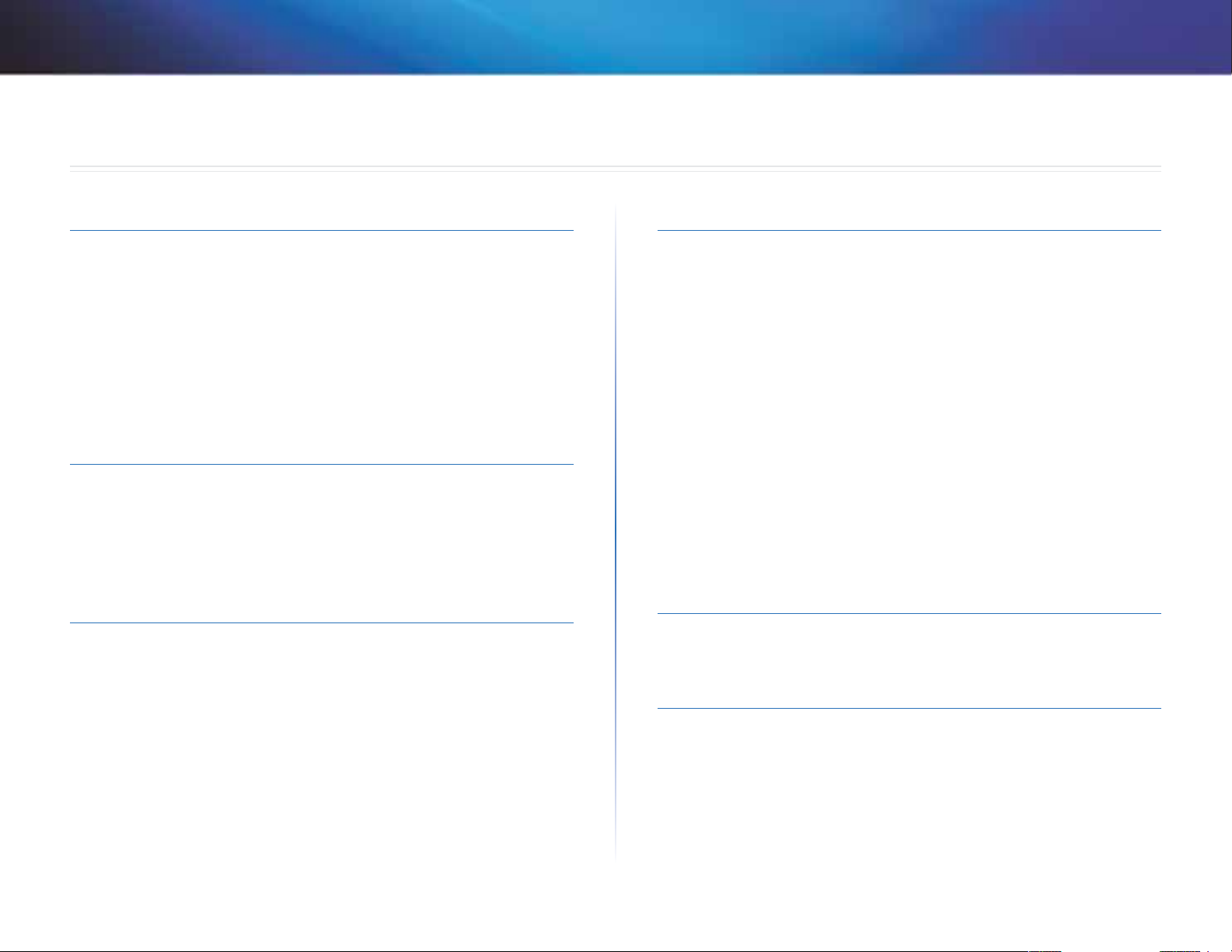
User Guide
Linksys X-Series
Contents
Contents
Produktoversikt
X1000. . . . . . . . . . . . . . . . . . . . . . . . . . . . . . . . . . . . . .1
Overside 1
Bakside 2
Veggmontert plassering 2
X3500. . . . . . . . . . . . . . . . . . . . . . . . . . . . . . . . . . . . . .3
Overside 3
Bakside 4
Veggmontert plassering 4
Installering
Installere modemruteren automatisk. . . . . . . . . . . . . . . . . .5
Installere modemruteren manuelt
Koble til modemruteren 6
Kongurere modemruteren som bare ruter 7
. . . . . . . . . . . . . . . . . . . .6
Slik bruker du Cisco Connect
Slik får du tilgang til Cisco Connect . . . . . . . . . . . . . . . . . . .8
Avansert kongurering
Slik får du tilgang til det webbaserte verktøyet. . . . . . . . . . . 10
Slik bruker du det webbaserte verktøyet
Setup (Oppsett) > Basic Setup (Grunnleggende oppsett)
Auto-/ADSL-modus
Language (Språk) 11
Internet Setup (Internett-oppsett) 11
Ethernet mode (Ethernet-modus) 12
Wireless (Trådløst) > Basic Wireless Settings (Grunnleggende
trådløsinnstilinger)
Manual Setup (Manuelt oppsett) 14
Wi-Fi Protected Setup 18
Wireless (Trådløst) > Guest Access (Gjestetilgang). . . . . . . . .20
Gjestetilgang 20
Instruksjoner for gjester 20
. . . . . . . . . . . . . . . . . . . . . . . . . . . . 11
. . . . . . . . . . . . . . . . . . . . . . . . . . . 13
. . . . . . . . . . . . . . . 10
. . . . 11
Feilsøking
X1000/X3500 . . . . . . . . . . . . . . . . . . . . . . . . . . . . . . . .21
Hovedmeny
Hovedmeny – Computers and Devices (Datamaskiner og enheter) 8
Hovedmeny – Parental Controls (Sperrefunksjon) 8
Hovedmeny – Guest Access (Gjestetilgang) 8
Hovedmeny – Router Settings (Ruterinnstillinger) 9
Tilpass 9
Portlamper 9
Nøkkel for enkel installering 9
Internett-hastighet 9
Andre alternativer 9
. . . . . . . . . . . . . . . . . . . . . . . . . . . . . . . . . .8
Spesikasjoner
X1000. . . . . . . . . . . . . . . . . . . . . . . . . . . . . . . . . . . . . 23
X3500
. . . . . . . . . . . . . . . . . . . . . . . . . . . . . . . . . . . . . 24
i
i
Page 3
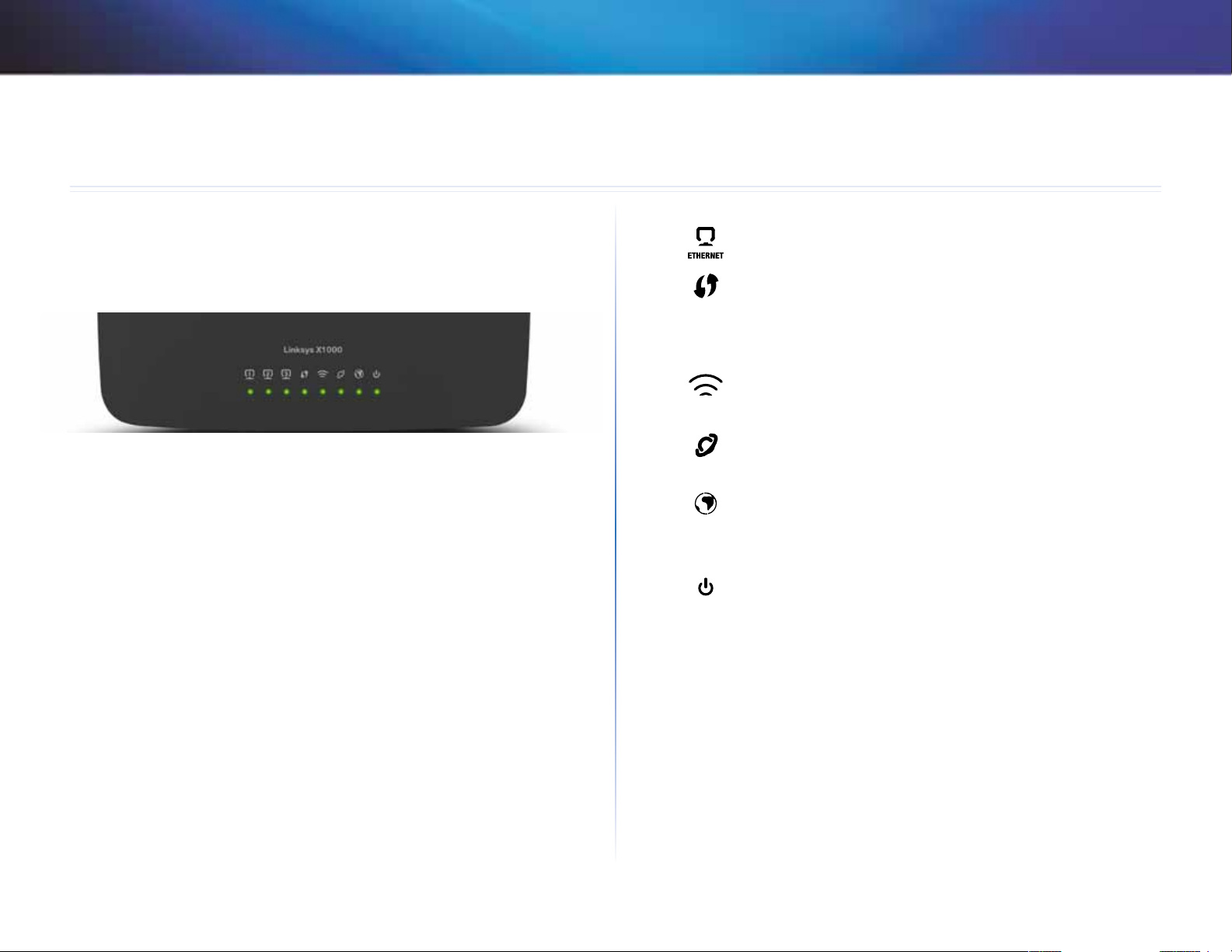
Linksys X-Series
Produktoversikt
Produktoversikt
X1000
Overside
Ethernet—LED-lampen lyser kontinuerlig når modemruteren
er koblet til en enhet via den porten.
Wi-Fi Protected Setup™—LED-lampen lyser kontinuerlig
når du har koblet til med Wi-Fi Protected Setup™. LEDlampen blinker sakte når Wi-Fi Protected Setup™ oppretter
en tilkobling, og blinker raskt hvis det oppstår en feil. LEDlampen er slått av når Wi-Fi Protected Setup™ er inaktiv.
Trådløst—Lyser når trådløsfunksjonen er aktivert. Den
blinker når modemruteren aktivt sender eller mottar data
over nettverket.
WAN—Lyser grønt når modemruteren er koblet direkte til en
ADSL-linje. Lyser blått når modemruteren er konfigurert som
bare ruter og er koblet til Internett via et separat modem.
Internett—Lyser grønt når modemruteren har en Internetttilkobling. Blinker grønt mens modemruteren oppretter
Internett-tilkoblingen. Lyser rødt når modemruteren ikke får
hentet inn en IP-adresse.
Strøm—Lyser grønt når modemruteren er slått på. Når
modemruteren går inn i selvdiagnostikkmodus hver gang den
starter opp, blinker denne LED-lampen. Når diagnostikken er
ferdig, vil LED-lampen lyse kontinuerlig.
1
1
Page 4
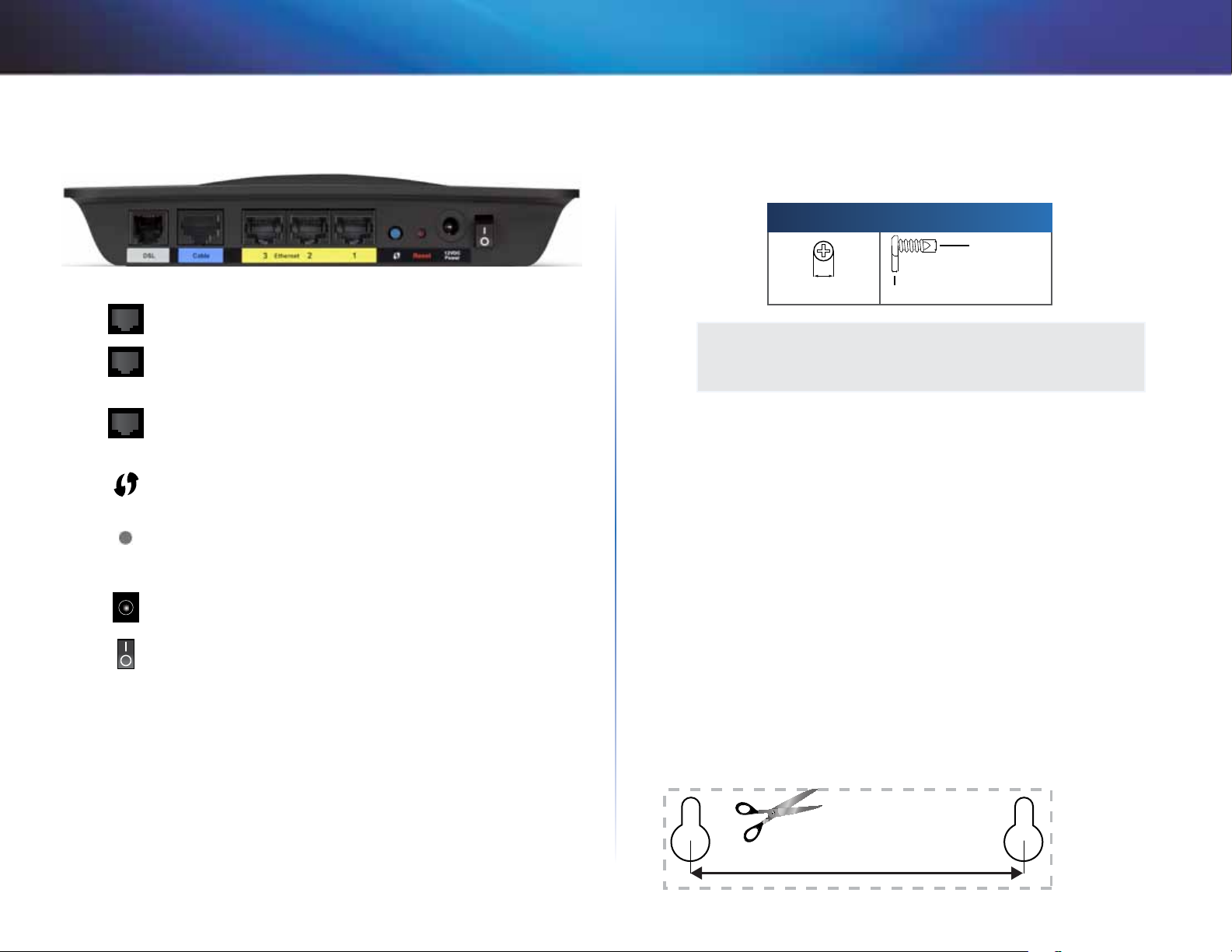
Linksys X-Series
Produktoversikt
Bakside
DSL—Kobles til ADSL-linjen.
Kabel—Hvis du vil bruke modemruteren som bare ruter,
kobler du en nettverkskabel fra denne porten til LAN/
Ethernet-porten på det separate modemet.
Ethernet—Disse Ethernet-portene kobler modemruteren
til datamaskiner og andre enheter i det kablede nettverket
via Ethernet-kabler (som kalles nettverkskabler).
Knop Wi-Fi Protected Setup™—Druk op deze knop om
Wi-Fi Protected Setup™ te laten zoeken naar uw draadloze
apparaat dat Wi-Fi Protected Setup™ ondersteunt.
Tilbakestill—Med denne knappen kan du tilbakestille
ruteren til fabrikkinnstillingene. Trykk og hold nede
Tilbakestill-knappen i ca. fem sekunder.
Strømkontakt—Strømporten er der du kobler til den
medfølgende strømadapteren.
Strømbryter—Trykk på I (på) for å slå på modemruteren.
Veggmontert plassering
Ruteren har to veggmonteringsspor på bunnpanelet. Avstanden mellom
sporene er 75,6mm. Ruteren monteres med to skruer.
Forslått utstyr for montering
7-8 mm 1,5-2 mm
MERKNAD
Cisco er ikke ansvarlig for skader som inntreffer som følge av
maskinvare som ikke er sikkert montert på veggen.
Følg disse instruksjonene:
1. Bestem hvor du vil montere ruteren. Kontroller at veggen du bruker er
flat, tørr og robust. Kontroller også at plasseringen er innen rekkevidde
av en stikkontakt.
2. Bor to hull i veggen. Kontroller at hullene er 75,6mm fra hverandre.
3. Sett inn en skrue i hvert hull og la 3 mm av hodet på skruen stikke ut.
4. Plasser ruteren slik at veggmonteringssporene er på linje med de to
skruene.
5. Plasser veggmonteringssporene over skruene og skyv ruteren ned, til
skruene er godt festet i veggmonteringssporene.
3-4 mm
Mal for veggmontering
Skriv ut denne siden i 100% størrelse.
Klipp langs den prikkede linjen, og plasser utklippet på veggen slik at du
kan borre hull med riktig avstand mellom hverandre.
75,6 mm
2
Page 5
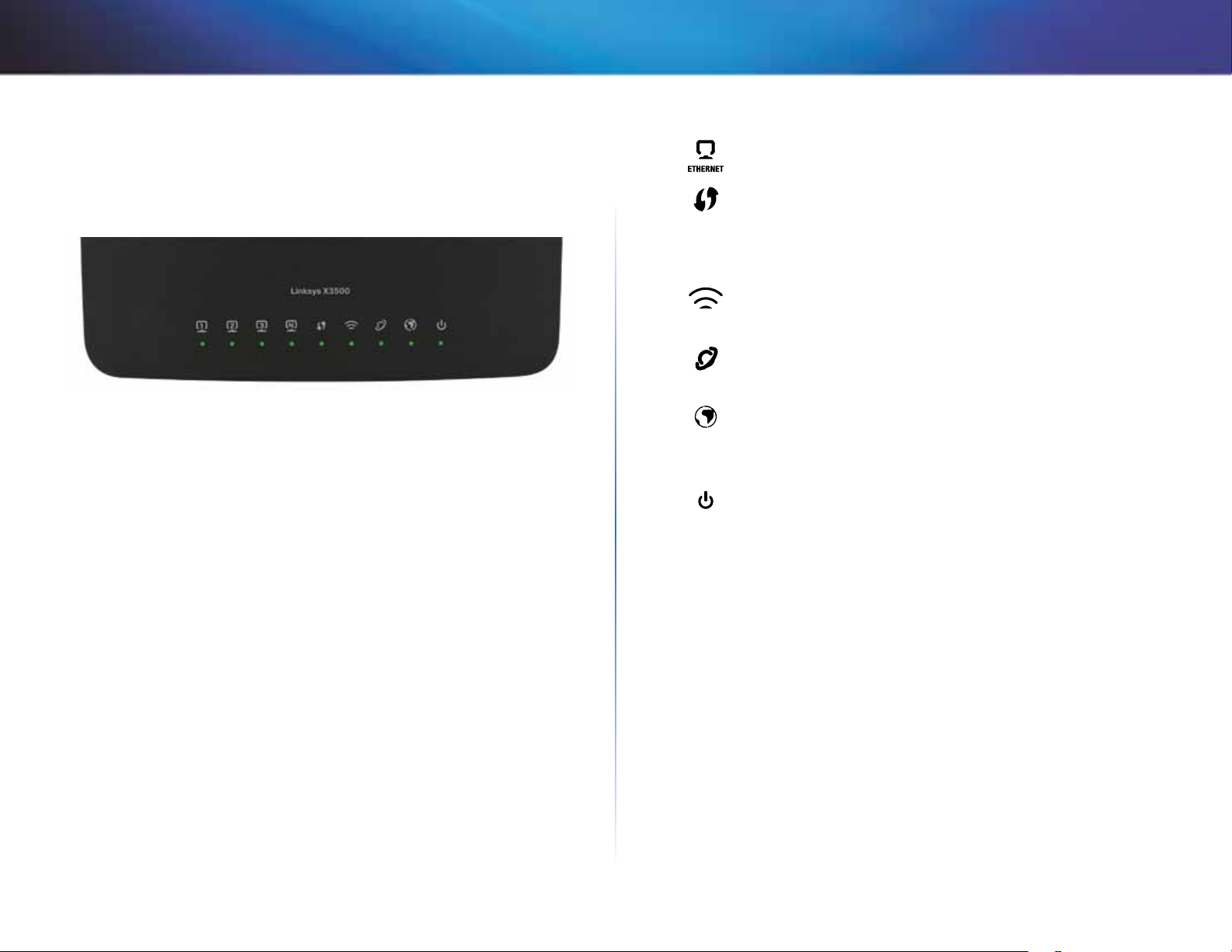
Linksys X-Series
Produktoversikt
X3500
Overside
Ethernet—LED-lampen lyser kontinuerlig når modemruteren
er koblet til en enhet via den porten.
Wi-Fi Protected Setup™—LED-lampen lyser kontinuerlig
når du har koblet til med Wi-Fi Protected Setup™. LEDlampen blinker sakte når Wi-Fi Protected Setup™ oppretter
en tilkobling, og blinker raskt hvis det oppstår en feil. LEDlampen er slått av når Wi-Fi Protected Setup™ er inaktiv.
Trådløst—Lyser når trådløsfunksjonen er aktivert. Den
blinker når modemruteren aktivt sender eller mottar data
over nettverket.
WAN—Lyser grønt når modemruteren er koblet direkte til en
ADSL-linje. Lyser blått når modemruteren er konfigurert som
bare ruter og er koblet til Internett via et separat modem.
Internett—Lyser grønt når modemruteren har en Internetttilkobling. Blinker grønt mens modemruteren oppretter
Internett-tilkoblingen. Lyser rødt når modemruteren ikke får
hentet inn en IP-adresse.
Strøm—Lyser grønt når modemruteren er slått på. Når
modemruteren går inn i selvdiagnostikkmodus hver gang den
starter opp, blinker denne LED-lampen. Når diagnostikken er
ferdig, vil LED-lampen lyse kontinuerlig.
3
3
Page 6
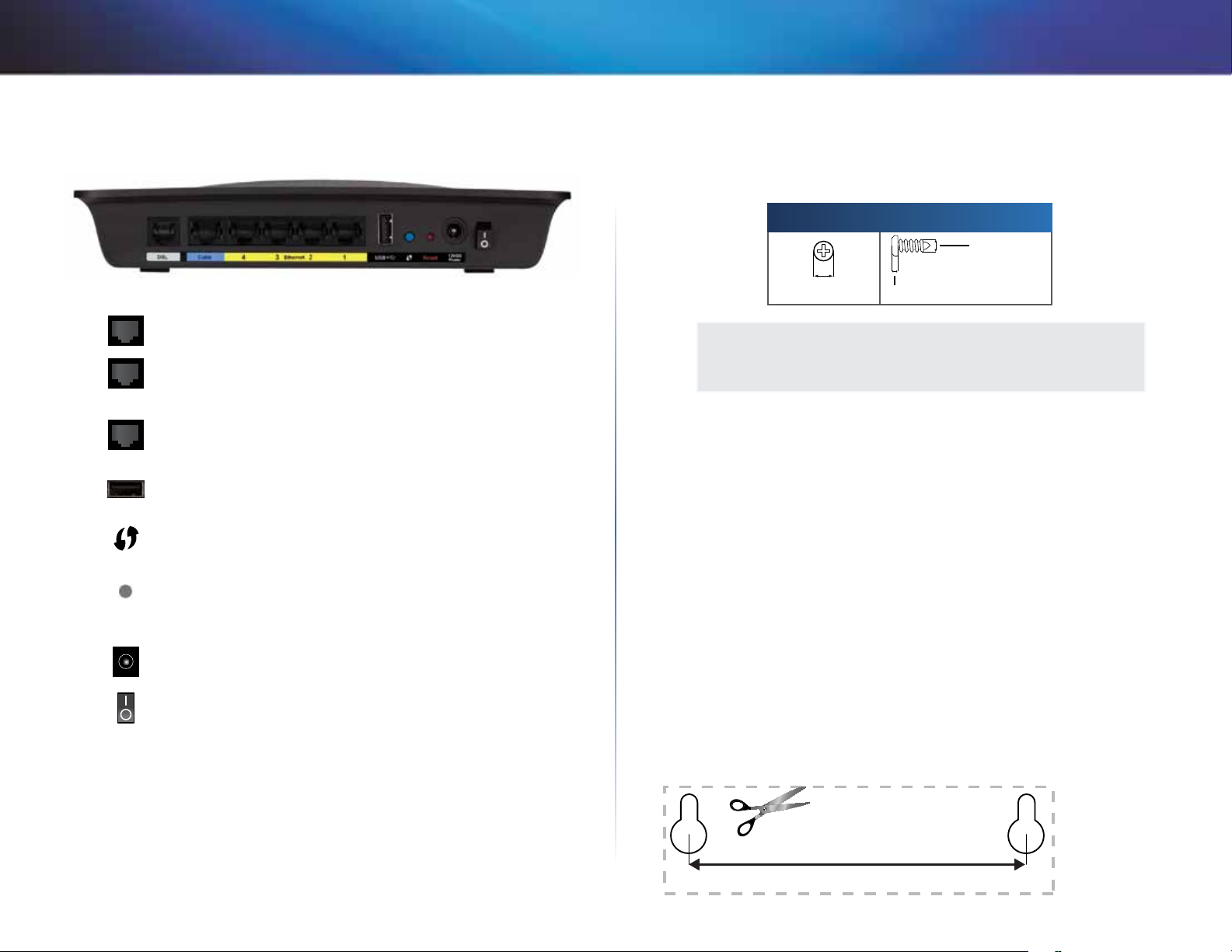
Linksys X-Series
Produktoversikt
Bakside
DSL—Kobles til ADSL-linjen.
Kabel—Hvis du vil bruke modemruteren som bare ruter,
kobler du en nettverkskabel fra denne porten til LAN/
Ethernet-porten på det separate modemet.
Ethernet—Disse Ethernet-portene kobler modemruteren
til datamaskiner og andre enheter i det kablede nettverket
via Ethernet-kabler (som kalles nettverkskabler).
USB– Koble en ekstern USB-enhet til denne porten hvis du
vil bruke nettverkstilkoblet lagring.
Knop Wi-Fi Protected Setup™—Druk op deze knop om
Wi-Fi Protected Setup™ te laten zoeken naar uw draadloze
apparaat dat Wi-Fi Protected Setup™ ondersteunt.
Tilbakestill—Med denne knappen kan du tilbakestille
ruteren til fabrikkinnstillingene. Trykk og hold nede
Tilbakestill-knappen i ca. fem sekunder.
Strømkontakt—Strømporten er der du kobler til den
medfølgende strømadapteren.
Strømbryter—Trykk på I (på) for å slå på modemruteren.
Veggmontert plassering
Ruteren har to veggmonteringsspor på bunnpanelet. Avstanden mellom
sporene er 82,5mm. Ruteren monteres med to skruer.
Forslått utstyr for montering
7-8 mm 1,5-2 mm
MERKNAD
Cisco er ikke ansvarlig for skader som inntreffer som følge av
maskinvare som ikke er sikkert montert på veggen.
Følg disse instruksjonene:
1. Bestem hvor du vil montere ruteren. Kontroller at veggen du bruker er
flat, tørr og robust. Kontroller også at plasseringen er innen rekkevidde
av en stikkontakt.
2. Bor to hull i veggen. Kontroller at hullene er 82,5mm fra hverandre.
3. Sett inn en skrue i hvert hull og la 3 mm av hodet på skruen stikke ut.
4. Plasser ruteren slik at veggmonteringssporene er på linje med de to
skruene.
5. Plasser veggmonteringssporene over skruene og skyv ruteren ned, til
skruene er godt festet i veggmonteringssporene.
Mal for veggmontering
Skriv ut denne siden i 100% størrelse.
Klipp langs den prikkede linjen, og plasser utklippet på veggen slik at du
kan borre hull med riktig avstand mellom hverandre.
3-4 mm
82,5 mm
4
Page 7
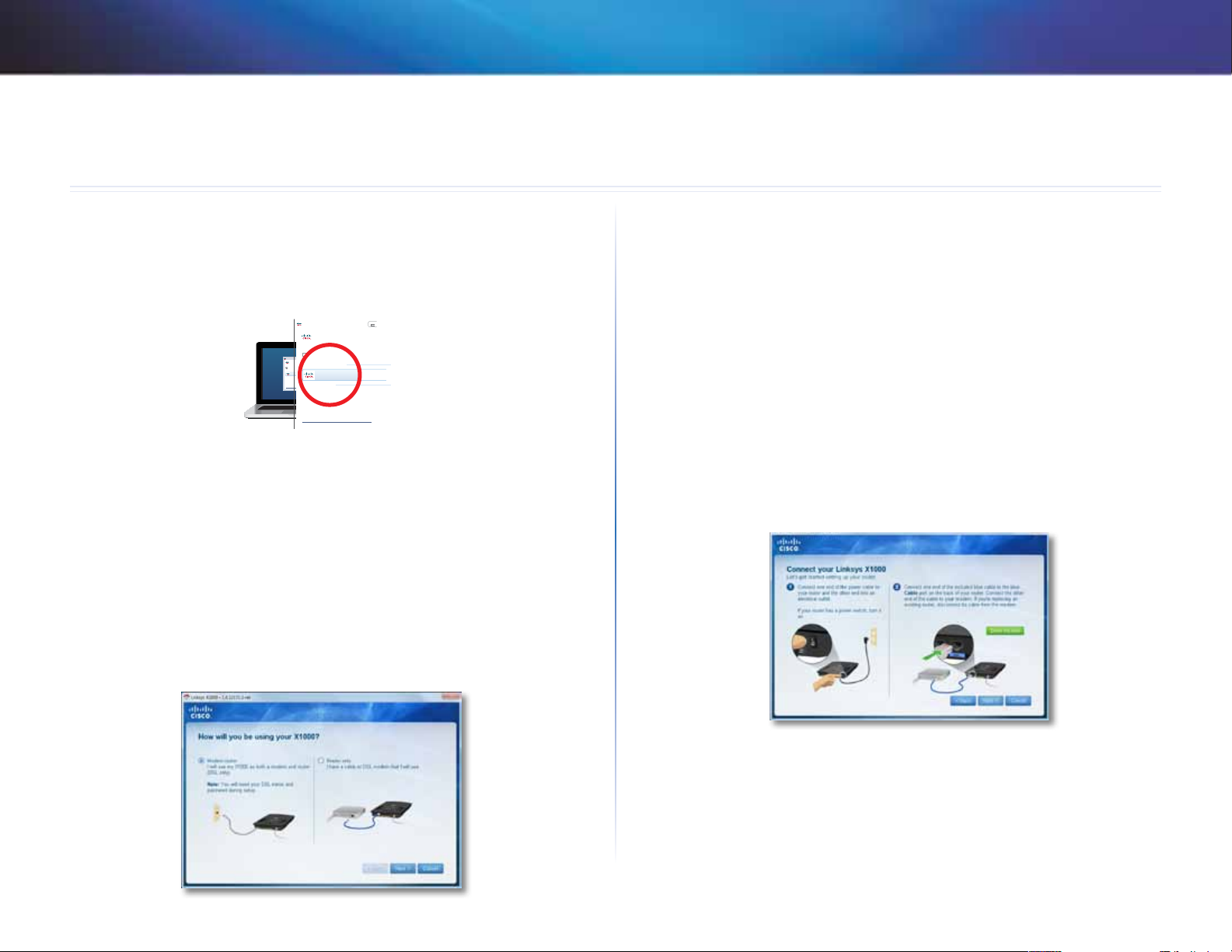
Linksys X-Series
Installering
Installering
Installere modemruteren automatisk
1.
Sett inn CDen i CD- eller DVD-stasjonen på datamaskinen.
2.
Klikk på Set up your Linksys Router (Installer Linksys-ruteren).
AutoPlay
DVD/CD-RW Drive (E:) Linksys
Router Setup
Always do this for software and games:
AutoPlay
DVD/CD-RW Drive (E:) Linksys
Router Setup
Install or run program
Always do this for software and games:
Install or run program
Set up your Linksys Router
Set up your Linksys Router
Published by Cisco Consumer Products LLC
General options
Published by Cisco Consumer Products LLC
Open folder to view files
using Windows Explorer
Speed up my system
using Windows ReadyBoost
General options
Set AutoPlay defaults in Control Panel
Open folder to view files
using Windows Explorer
Speed up my system
using Windows ReadyBoost
Set AutoPlay defaults in Control Panel
Gjør følgende hvis du ikke ser dette valget:
• For Windows, klikk på Start, Computer (Min datamaskin), dobbeltklikk
på CD-stasjonen og deretter på ikonet for Setup (Oppsett).
• For Mac, dobbeltklikk på ikonet for CD på skrivebordet og deretter på
ikonet for Setup (Oppsett).
3.
Les lisensvilkårene, merk av i avmerkingsboksen, og klikk på Next (Neste).
4.
På skjermbildet How will you be using your X1000/X3500 (Hvordan
planlegger du å bruke X1000/X3500?) klikker du på Modem-router
(Modemruter) eller Router only (Bare ruter), og deretter på Next (Neste).
(X1000-skjermbilder vises)
• Modem-router (Modemruter): Bruke X1000/X3500 som både DSL-
modem og ruter. Hvis du har en DSL-Internett-leverandør, gir dette
alternativet hjemmedatamaskinene dine både Internett-tilgang og
nettverkstilkobling, uten at du trenger separate modem og rutere.
• Router only (Bare ruter): Hvis du har et separat kabel- eller DSL-modem
for Internett-tilgang, gir dette alternativet hjemmedatamaskinene
dine nettverkstilkobling.
Skjermbildet We are now setting up your Linksys X1000/X3500 (Nå
installerer vi Linksys X1000/X3500) åpnes. Du blir nå bedt om å koble
kablene til ruteren.
5.
Hvis du valgte Router only (Bare ruter) i trinn 4:
a.
Koble til strømledningen, og slå på strømbryteren.
b.
Koble den blå kabelen til Kabel-porten på baksiden av ruteren og til
modemet, og klikk på Next (Neste).
c.
Følg instruksjonene på skjermen for å fullføre installeringen.
5
5
Page 8
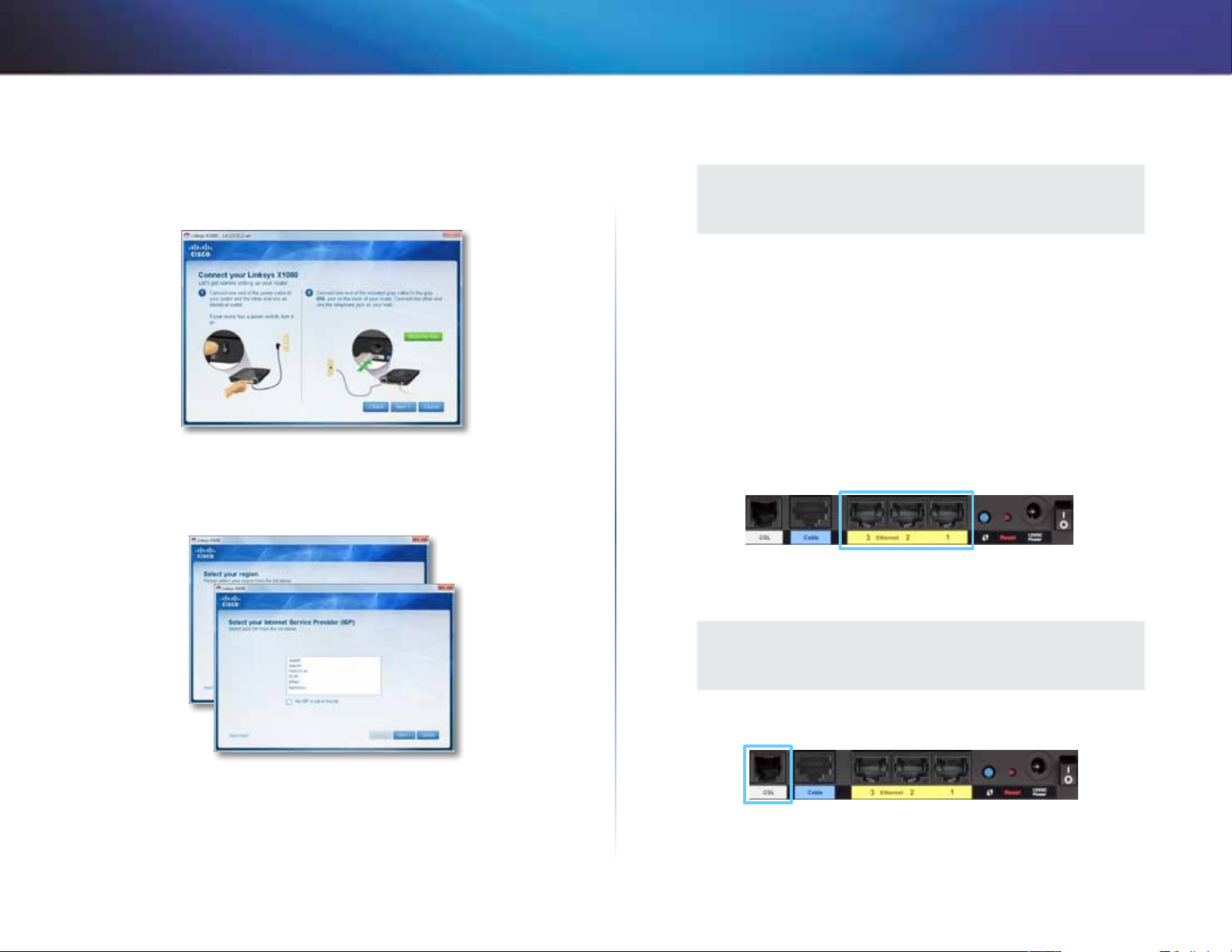
Linksys X-Series
6.
Hvis du valgte Modem-router (Modemruter) i trinn 4:
a.
Koble til strømledningen, og slå på strømbryteren.
b.
Koble den grå kabelen til DSL-porten på modemruteren og til
telefonkontakten i veggen din.
Blir du bedt om å angi informasjonen fra Internett-leverandøren.
c.
Velg region, klikk på Next (Neste), og velg Internett-leverandør. Angi
DSL-kontonavn og -passord hvis du får spørsmål om det.
Installering
Installere modemruteren manuelt
MERKNAD
Kjør installerings-CD-en for å installere modemruteren. Se trinnene
nedenfor hvis du ikke kan kjøre installerings-CD-en.
Koble til modemruteren
Slik kobler du til modemruteren:
1.
Slå av alle nettverksenhetene dine, inkludert datamaskinen(e) og
modemruteren. Hvis du for øyeblikket bruker et modem, kobler du dette
fra nå – modemruteren erstatter modemet.
2.
Koble den ene enden av den medfølgende Ethernet-kabelen til
datamaskinens Ethernet-adapter og den andre enden til en Ethernetport på baksiden av modemruteren. (X1000-porter vises)
Du kan eventuelt også hoppe over automatisk søk etter region og
konfigurere Internett-tilkoblingen manuelt. Velg Regionen min
er ikke på denne listen, og klikk på Neste. Bruk informasjon fra
Internett-leverandøren din til å fylle ut resten av skjermbildene med
DSL-innstillinger, Internett-type og kontoinformasjon.
d.
Følg instruksjonene på skjermen for å fullføre installeringen.
3.
Gjenta trinn 2 for alle andre datamaskiner eller enheter du vil koble til
modemruteren.
MERKNAD
Hvis datamaskinens Ethernet-adapter ikke er konfigurert, finner du
mer informasjon i dokumentasjonen til Ethernet-adapteren.
4.
Koble den ene enden av telefonkabelen til DSL-porten på baksiden.
6
Page 9
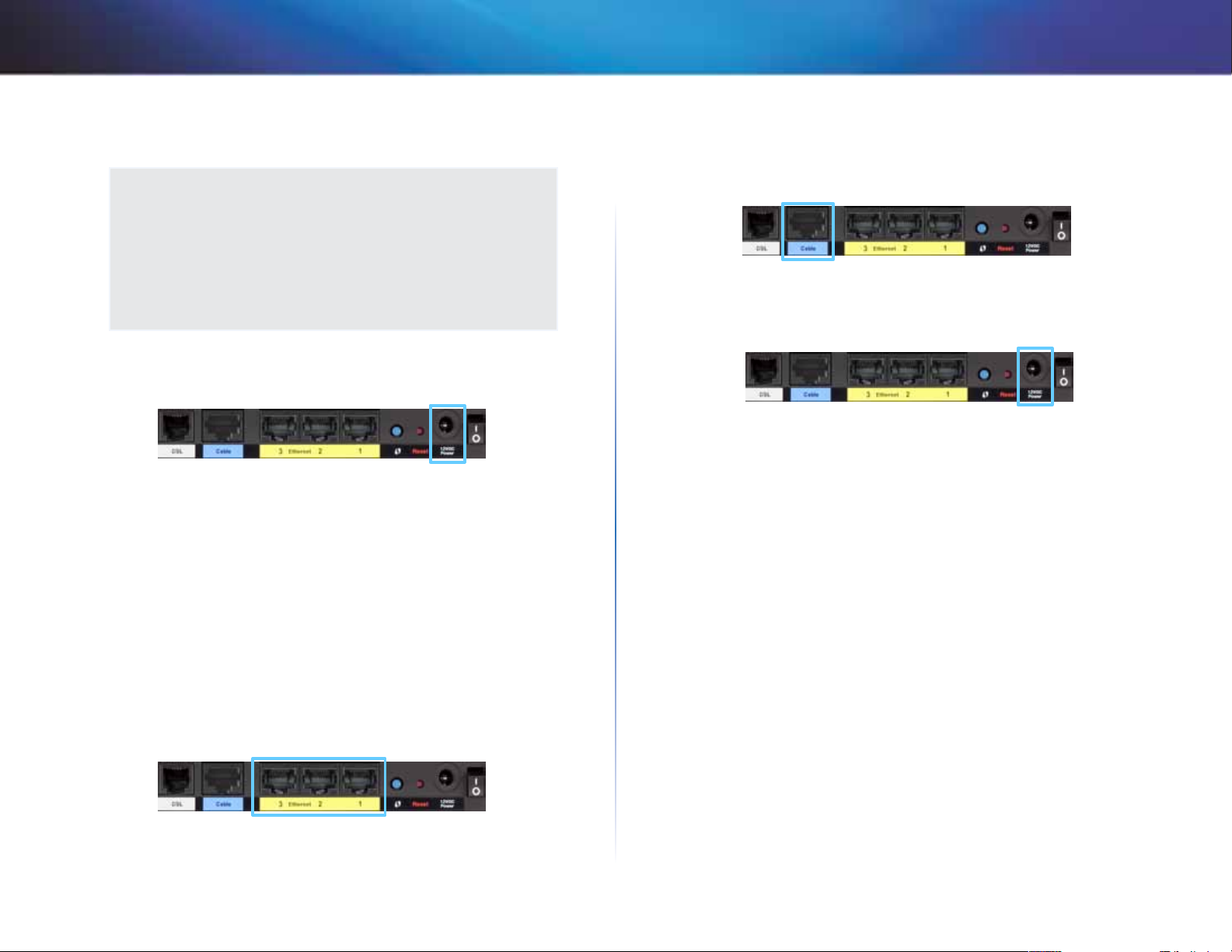
Linksys X-Series
5.
Koble den andre enden av telefonkabelen til en veggkontakt med ADSL
eller mikrofilter.
MERKNAD
Hvis du opplever at du har støt på telefonlinjen, kan det hende du trenger et
mikrofilter eller en splitter. (Dette er nødvendig for brukere i Storbritannia.
Andre brukere bør kontakte Internett-leverandøren. ISDN-brukere trenger
ikke et mikrofilter.) Hvis du trenger et mikrofilter, må du installere ett for
hver telefon eller faks du bruker. Du installerer et mikrofilter ved å koble det
til en telefonkontakt med ADSL, og deretter koble den ene enden av den
medfølgende telefonkabelen til mikrofilterets DSL-port.
6.
Koble den ene enden av strømadapterledningen til Strøm-porten, og
den andre enden til strømuttaket.
7.
Slå på datamaskinen du vil bruke til å konfigurere modemruteren.
8.
LED-lampene for strøm, trådløst og Ethernet (én for hver tilkoblet
datamaskin) bør nå lyse. Hvis de ikke gjør det, kontrollerer du at
modemruteren er slått på og at kablene er ordentlig festet.
Installering
2.
Koble den ene enden av en Ethernet-kabel til Kabel-porten på baksiden
av modemruteren, og koble deretter den andre enden til en tilgjengelig
Ethernet/LAN-port på modemet ditt.
y
3.
Koble til den ene enden av strømadapterledningen til Strøm-porten og
den andre enden til et strømuttak.
4.
Slå på datamaskinen du vil bruke til å konfigurere modemruteren.
5.
LED-lampene for strøm, trådløst og Ethernet (én for hver tilkoblet
datamaskin) bør nå lyse. Hvis de ikke gjør det, kontrollerer du at
modemruteren er slått på og at kablene er ordentlig festet.
Konfigurere modemruteren som bare ruter
Slik installerer du modemruteren som bare ruter:
1.
Koble den ene enden av den medfølgende Ethernet-kabelen til
datamaskinens Ethernet-adapter og den andre enden til en Ethernetport på baksiden av modemruteren.
7
Page 10

Linksys X-Series
Slik bruker du Cisco Connect
Slik bruker du Cisco Connect
Cisco Connect gjør det enklere å administrere ruteren og nettverket ditt. Med
Cisco Connect kan du koble datamaskiner eller enheter til ruteren, opprette et
gjestenettverk for besøkende i hjemmet ditt, og endre ruterens innstillinger.
Slik får du tilgang til Cisco Connect
Windows:
Gå til Start > Alle programmer > Cisco Connect.
Mac:
Gå til Gå > Programmer > Cisco Connect.
Hovedmeny
Når Cisco Connect starter, vises hovedmenyen med fire alternativer. Computers
and Devices (Datamaskiner og enheter), Parental Controls (Sperrefunksjon), Guest
Access (Gjestetilgang) og Router Settings (Ruterinnstillinger).
Hovedmeny – Computers and Devices (Datamaskiner
og enheter)
Bruk dette alternativet til å koble en annen datamaskin eller enhet til ruteren.
1.
Hvis du vil koble en annen datamaskin eller enhet til ruteren, klikker du
på Add device (Legg til enhet). Følg deretter instruksjonene på skjermen.
Hovedmeny – Parental Controls (Sperrefunksjon)
Sperrefunksjonen begrenser Internett-tilgangen på opptil fem datamaskiner.
For datamaskinene du velger kan du blokkere eller begrense Internett-tilgang til
bestemte tidspunkt. Du kan også blokkere bestemte webområder.
1.
Hvis du vil aktivere sperrefunksjonen eller endre innstillinger, klikker du
på Change (Endre). Følg deretter instruksjonene på skjermen.
Hovedmeny – Guest Access (Gjestetilgang)
Gjestetilgang gir kun Internett-tilgang; den gir ikke tilgang til det lokale nettverket
og dets ressurser. Gjestetilgang hjelper deg å minimere eksponering av det lokale
nettverket. For å gi venner og familie Internett-tilgang, oppgi navnet og passordet
til gjestenettverket som vises på dette skjermbildet.
Når en gjest ønsker Internett-tilgang i hjemmet ditt, be gjesten om å
gjøre følgende:
1.
Koble til det trådløse gjestenettverket, som er navnet på ditt trådløse
nettverk etterfulgt av -guest.
2.
Åpne en nettleser.
3.
Skriv inn passordet til gjestenettverket på innloggingsskjermbildet. Klikk
deretter på Login (Logg på).
4.
Hvis du vil deaktivere gjestetilgang eller endre innstillingene, klikker du
på Change (Endre). Følg deretter instruksjonene på skjermen.
8
Page 11

Linksys X-Series
Slik bruker du Cisco Connect
Hovedmeny – Router Settings (Ruterinnstillinger)
Bruk dette alternativet til å tilpasse innstillingene til ruteren.
1.
Hvis du vil endre innstillingene, klikker du på Change (Endre).
Skjermbildet Router settings (Ruterinnstillinger) vises.
Tilpass
Router name (Ruternavn) Navnet på ruteren vises (dette er også navnet på ditt
trådløse nettverk). Hvis du vil endre navn, kan du klikke på Change (Endre). Følg
deretter instruksjonene på skjermen.
Password (Passord) Passordet som beskytter tilgangen til ruterinnstillingene, vises
(dette beskytter også trådløs tilgang til ditt lokale nettverk). Hvis du vil endre
passord, kan du klikke på Change (Endre). Følg deretter instruksjonene på
skjermen.
MERKNAD
Når du endrer ruternavn eller -passord, endres også navn eller
passord på det trådløse nettverket, og ruteren tilbakestilles. ALLE
datamaskiner og enheter som er koblet til ruteren mister Internetttilkoblingen for et øyeblikk. Kablede datamaskiner og enheter
kobler seg automatisk til på nytt, men alle trådløse datamaskiner
og enheter må kobles til på nytt ved hjelp av det nye navnet eller
passordet til det trådløse nettverket.
Portlamper
On/Off (Av/På) Hvis du vil la lysene på ruteren slå seg på, beholder du
standardinnstillingen On (På).
Nøkkel for enkel installering
Update or create key (Oppdatere eller lage nøkkel) Nøkkelen for enkel installering
(ikke inkludert) er en USB-flash-enhet der trådløsinnstillingene for ruteren lagres.
Hvis du vil opprette en nøkkel for enkel installering, klikker du på dette
alternativet. Følg deretter instruksjonene på skjermen.
Internett-hastighet
Launch Test (Start test) Du kan bruke Internett-hastighetstesten til å fastslå den
gjeldende nedlastings- og opplastingshastigheten for Internett-leverandøren.
Tilkoblingshastigheten er avhengig av mange faktorer og kan variere i løpet av
dagen. Hvis du vil kjøre hastighetstesten, klikker du på dette alternativet. Følg
deretter instruksjonene på skjermen.
Andre alternativer
Register now to receive special offers and updates (Registrer deg nå for å motta
spesialtilbud og oppdateringer) Hvis du vil registrere deg for å motta spesialtilbud
og oppdateringer fra Cisco og Ciscos partnere, klikker du på dette alternativet.
Router details (Ruterdetaljer) Hvis du vil ha mer informasjon om ruteren, klikker
du på dette alternativet.
Advanced settings (Avanserte innstillinger) Hvis du vil ha tilgang til
innstillinger for avanserte brukere, klikker du på dette alternativet. Følg deretter
instruksjonene på skjermen.
9
Page 12

Linksys X-Series
Avansert konfigurering
Når du har installert ruteren med installeringsprogrammet (som du finner på
CD-ROMen), er ruteren klar til bruk. Hvis du vil endre de avanserte innstillingene
eller hvis programvaren ikke vil kjøre, kan du bruke det webbaserte verktøyet
for ruteren. Du kan få tilgang til verktøyet via en nettleser på en datamaskin
som er tilkoblet ruteren. Hvis du trenger mer hjelp med verktøyet, klikker du på
Help (Hjelp) til høyre i skjermbildet eller går til webområdet vårt.
Slik får du tilgang til det webbaserte
verktøyet
1.
Hvis du vil åpne det webbaserte verktøyet, åpner du nettleseren på
datamaskinen og angir standard-IP-adressen til ruteren, 192.168.1.1, i
feltet Address (Adresse). Trykk deretter på Enter.
MERKNAD
På Windows-baserte datamaskiner kan du også få tilgang til det
webbaserte verktøyet ved å angi navnet på enheten i feltet Address
(Adresse).
Det vises et påloggingsskjermbilde. (Brukere med andre operativsystemer
enn Windows 7 vil se et lignende skjermbilde.)
Avansert konfigurering
3.
I feltet for Password (Passord), skriver du passordet som ble opprettet med
installeringsprogrammet. Hvis du ikke har kjørt installeringsprogrammet,
kan du bruke standardpassordet admin.
MERKNAD
Du kan også få tilgang til det webbaserte verktøyet via Cisco Connect.
4. Klikk på OK for å fortsette.
Slik bruker du det webbaserte verktøyet
Bruk fanene øverst på hver skjerm for å navigere verktøyet. Fanene er ordnet
i to lag, et øvre lag med faner for generelle funksjoner og underfaner for
tilsvarende spesielle funksjoner.
Fanene i det øverste laget er: Setup (Oppsett), Wireless (Trådløs), Security
(Sikkerhet), Storage (Lagring (bare X3500)), Access Policy (Tilgangspolicy),
Applications & Gaming (Programmer og spill), Administration (Administrasjon)
og Status. Hver av disse har egne, unike underfaner.
MERKNAD
I denne brukerhåndboken er hvert skjermbilde identifisert med sitt
hoved- og underfanenavn. For eksempel er skjermbildet ”Setup
(Oppsett) > Basic Setup (Grunnleggende oppsett)” det du får
tilgang til via fanen Setup (Oppsett) med underfanen Basic Setup
(Grunnleggende oppsett).
2.
I feltet for User name (Brukernavn), skriver du admin.
Hvis du gjør endringer, må du klikke på Save Settings (Lagre innstillinger) for
å ta dem i bruk eller på Cancel Changes (Forkast endringer) for å forkaste dem.
Disse valgene finnes nederst på hvert skjermbilde.
MERKNAD
Hvis du vil ha mer informasjon om noen av feltene, klikker du på
Help (Hjelp) til høyre i skjermbildet.
10
Page 13

Linksys X-Series
Avansert konfigurering
Setup (Oppsett) > Basic Setup
(Grunnleggende oppsett)
Det første skjermbildet som vises, er Basic Setup (Grunnleggende oppsett). Her
kan du endre de generelle innstillingene for ruteren.
Auto-/ADSL-modus
ADSL-modus (standard) har følgende felt som må fylles ut:
Internet Setup (Internett-oppsett)
I delen Internet Setup (Internett-oppsett) kan du konfigurere
tilkoblingen. Mesteparten av denne informasjonen er tilgjengelig fra Internettleverandøren.
Internet Connection Type (Type Internett-tilkobling)
Velg den typen Internett-tilkobling du får fra Internett-leverandøren din, på
rullegardinmenyen. Dette er de tilgjengelige typene:
• Bridged Mode Only (Kun bromodus)
• RFC 2684 Bridged (med bro)
• RFC 2684 Routed (adressert)
• IPoA
• RFC 2516 PPPoE
• RFC 2364 PPPoA
Kun bromodus
I denne modusen er bare DSL-modemfunksjonen tilgjengelige og alle
gatewayfunksjoner er deaktiverte. Hvis du velger denne, trenger du bare å angi
VC Settings (VC-innstillinger).
RFC 2684 Bridged (med bro)
ruteren til Internett-
Language (Språk)
Select your language
velge det fra rullegardinmenyen. Språket i det webbaserte verktøyet vil endres
fem sekunder etter at du velger et annet språk.
(Velg språk) Hvis du vil bruke et annet språk, kan du
Hvis du velger denne, må du angi riktige data for IP Settings (IP-innstillinger).
Velg Obtain an IP address automatically (Skaff en IP-adresse automatisk) hvis
Internett-leverandøren tildeler en IP-adresse ved tilkobling. Hvis ikke, velger du
Use the following IP address (Bruk følgende IP-adresse).
RFC 2684 Routed (adressert)
Med denne metoden må du bruke en permanent IP-adresse for å koble til
Internett.
IPoA
IPoA (IP over ATM) bruker en fast IP-adresse.
RFC 2516 PPPoE
Noen DSL-baserte Internett-leverandører bruker PPPoE (Point-to-Point
Protocol over Ethernet) til å opprette Internett-tilkoblinger. Hvis du bruker
PPPoE, tildeles IP-adressen automatisk.
11
Page 14

Linksys X-Series
Avansert konfigurering
RFC 2364 PPPoA
Noen DSL-baserte Internett-leverandører bruker PPPoA (Point-to-Point
Protocol over ATM) til å opprette Internett-tilkoblinger. Hvis du bruker PPPoA,
tildeles IP-adressen automatisk.
Network Setup (Nettverksoppsett)
I Network Setup (Nettverksoppsett) konfigureres IP-innstillingene for det lokale
nettverket.
Ethernet mode (Ethernet-modus)
Hvis du velger Ethernet-modus (bare ruter), er følgende felt tilgjengelige:
Language (Språk)
Select your language (Velg språk)
velge det fra rullegardinmenyen. Språket i det webbaserte verktøyet vil endres
fem sekunder etter at du velger et annet språk.
Hvis du vil bruke et annet språk, kan du
Internet Setup (Internett-oppsett)
I delen Internet Setup (Internett-oppsett) kan du konfigurere ruteren til
Internett-tilkoblingen. Mesteparten av denne informasjonen er tilgjengelig fra
Internett-leverandøren.
Internet Connection Type (Type Internett-tilkobling)
Velg den typen Internett-tilkobling du får fra Internett-leverandøren din, på
rullegardinmenyen. Dette er de tilgjengelige typene:
• Automatic Configuration − DHCP (Automatisk konfigurering − DHCP)
• Static IP (Statisk IP)
• PPPoE
• PPTP
• L2TP
• Telstra Cable
Automatic Configuration − DHCP (Automatisk konfigurering − DHCP)
Standardinnstillingen for type Internett-tilkobling er Automatic Configuration
− DHCP (Dynamic Host Configuration Protocol) (Automatisk konfigurering −
DHCP). Behold standardverdien bare hvis Internett-leverandøren støtter DHCP
eller du er tilkoblet via en dynamisk IP-adresse. (Dette alternativet gjelder
vanligvis for kabeltilkoblinger.)
Static IP (Statisk IP)
Hvis du må bruke en fast IP-adresse for å koble til Internett, velger du Static IP
(Statisk IP).
PPPoE
Hvis du har en DSL-forbindelse, undersøk om Internett-leverandøren bruker
PPPoE (Point-to-Point Protocol over Ethernet). I så fall velger du PPPoE.
12
Page 15

Linksys X-Series
Avansert konfigurering
Connect on Demand (Tilkobling ved behov) eller Keep Alive (Hold
tilkoblet)
Alternativene Connect on Demand (Tilkobling ved behov) og Keep Alive (Hold
tilkoblet) lar deg velge om ruteren skal koble til bare ved behov (dette er nyttig
dersom Internett-leverandøren tar betalt for tiden du er tilkoblet), eller om
ruteren alltid skal være tilkoblet. Velg det aktuelle alternativet.
PPTP
PPTP (Point-to-Point Tunneling Protocol) er en tjeneste som stort sett bare er
relevant for tilkoblinger i Europa.
Hvis PPTP-tilkoblingen støtter DHCP eller en dynamisk IP-adresse, velger du
Obtain an IP Address Automatically (Skaff en IP-adresse automatisk). Hvis du
må bruke en fast IP-adresse for å koble til Internett, velger du deretter Specify
an IP Address (Angi en IP-adresse) og konfigurerer alternativene nedenfor.
L2TP
L2TP (Layer 2 Tunneling Protocol) er en tjeneste som bare er relevant for
tilkoblinger i Israel.
Telstra Cable
Telstra Cable er en tjeneste som bare er relevant for tilkoblinger i Australia.
Network Setup (Nettverksoppsett)
I Network Setup (Nettverksoppsett) konfigureres IP-innstillingene for det lokale
nettverket.
Wireless (Trådløst) > Basic
Wireless Settings (Grunnleggende
trådløsinnstilinger)
MERKNAD
Hvis du vil ha mer informasjon om noen av feltene, klikker du på
Help til høyre i skjermbildet.
I dette skjermbildet angis de grunnleggende innstillingene for trådløst
nettverk.
Ruterens trådløse nettverk kan konfigureres på to måter, enten manuelt eller
med Wi-Fi Protected Setup.
Wi-Fi Protected Setup er en funksjon som gjør det enkelt å konfigurere trådløse
nettverk. Hvis du har klientenheter som trådløse adaptere med støtte for Wi-Fi
Protected Setup, kan du bruke Wi-Fi Protected Setup.
Configuration View (Konfigurasjonsvisning) Hvis du vil konfigurere det
trådløse nettverket manuelt, velger du Manual (Manuelt).
13
Page 16

Linksys X-Series
Avansert konfigurering
Manual Setup (Manuelt oppsett)
Konfigurer det trådløse nettverket i dette skjermbildet.
MERKNAD
Konfigurer innstillingene for trådløs sikkerhet etter at du har
konfigurert de(t) trådløse nettverket(ene).
Network Mode (Nettverksmodus) I de fleste nettverksoppsett bør du la
innstillingen Mixed (default) (Blandet (standard)) stå.
2,4 GHz wireless settings (Trådløsinnstilinger for 2,4GHz)
• Wireless-B/G Only (Bare Wireless-B/G) Hvis du har både Wireless-B-
og Wireless-G-enheter i nettverket, velger du Wireless-B/G Only (Bare
Wireless-B/G).
• Wireless-B Only (Bare Wireless-N) Hvis du bare har Wireless-B-enheter,
velger du Wireless-B Only (Bare Wireless-B).
• Wireless-G Only (Bare Wireless-N) Hvis du bare har Wireless-G-enheter,
velger du Wireless-G Only (Bare Wireless-G).
• Wireless-N Only (Bare Wireless-N) Hvis du bare har Wireless-N-enheter,
velger du Wireless-N Only (Bare Wireless-N).
• Disabled (Deaktivert) Hvis du ikke har Wireless-B-, Wireless-G- eller
Wireless-N-enheter i nettverket, velger du Disabled (Deaktivert).
MERKNAD
Hvis du ikke er sikker på hvilken modus du skal velge, beholder du
standardinnstillingen Mixed (Blandet).
Network Name (SSID) (Nettverksnavn (SSID)) SSIDen er et felles nettverksnavn
for alle enhetene i et trådløst nettverk. Det skilles mellom store og små bokstaver
i nettverksnavnet, og det kan ikke inneholde mer enn 32 tegn. Standardnavnet
er Cisco etterfulgt av de fem siste tallene i ruterens serienummer, som du
finner på undersiden av ruteren. Hvis du brukte installeringsprogrammet for
installering, er standardnavnet på nettverket forandret til et navn som er lett
å huske.
Network Mode (Nettverksmodus) Velg trådløsstandardene som støttes av
nettverket.
• Mixed (Blandet) Hvis du har Wireless-N-, Wireless-G- og Wireless-B-enheter
i nettverket, beholder du standardinnstillingen Mixed (Blandet).
MERKNAD
Hvis du gjenoppretter ruterens standard fabrikkinstillinger (ved å
trykke på Reset (Tilbakestill) eller bruke skjermbildet Administration
(Administrasjon) > Factory Defaults (Fabrikkinnstillinger),
tilbakestilles nettverksnavnet til standardverdien, og alle enhetene
i nettverket vil måtte kobles til på nytt.
Sikkerhetsmodus se Sikkerhetsmodi på side 13.
Channel Width (Kanalbredde) For det beste resultatet i et nettverk som
bruker enheter med Wireless-B, Wireless-G og Wireless-N, beholder du
standardverdien Auto (20 MHz or 40 MHz). (Automatisk (20MHz eller 40MHz)).
For en kanalbredde på 20 MHz velger du 20 MHz only (Bare 20 MHz).
Standard Channel (Standardkanal) Velg kanalen fra rullegardinlisten for
Wireless-B-, Wireless-G- og Wireless-N-nettverk. Hvis du ikke er sikker på hvilken
kanal du skal velge, beholder du standardinnstillingen Auto (Automatisk).
14
Page 17

Linksys X-Series
Avansert konfigurering
SSID Broadcast (SSID-kringkasting) Når trådløse klienter søker etter
trådløse nettverk de kan kobles til i lokalområdet, oppdager de SSIDen som
kringkastes av ruteren. Hvis du vil kringkaste ruterens SSID, beholder du
standardinnstillingen Enabled (Aktivert). Hvis du ikke vil kringkaste ruterens
SSID, velger du Disabled (Deaktivert).
Trådløsinnstilinger for 5GHz (bare X3500)
Network Mode (Nettverksmodus) Velg trådløsstandardene som støttes av
nettverket.
• Mixed (Blandet) Hvis du har både Wireless-A- og Wireless-N-enheter
(5GHz) i nettverket, beholder du standardinnstillingen Mixed (Blandet).
• Wireless-A Only (Bare Wireless-A) Hvis du bare har Wireless-A-enheter,
velger du Wireless-A Only (Bare Wireless-A).
MERKNAD
Hvis du gjenoppretter ruterens standard fabrikkinstillinger (ved å
trykke på Reset (Tilbakestill) eller bruke skjermbildet Administration
(Administrasjon) > Factory Defaults (Fabrikkinnstillinger),
tilbakestilles nettverksnavnet til standardverdien, og alle enhetene
i nettverket vil måtte kobles til på nytt.
Sikkerhetsmodus se Sikkerhetsmodi på side 13.
Channel Width (Kanalbredde) For å få best mulig resultat i et nettverk med
enheter med Wireless-A og Wireless-N (5 GHz) beholder du standardverdien
Auto (20 MHz or 40 MHz). (Automatisk (20 MHz eller 40 MHz)). For en
kanalbredde på 40MHz velger du 40MHz only (Bare 40MHz).
Standard Channel (Standardkanal) Velg kanalen fra rullegardinlisten for
Wireless-B-, Wireless-G- og Wireless-N-nettverk. Hvis du ikke er sikker på hvilken
kanal du skal velge, beholder du standardinnstillingen Auto (Automatisk).
SSID Broadcast (SSID-kringkasting) Når trådløse klienter søker etter
trådløse nettverk de kan kobles til i lokalområdet, oppdager de SSIDen som
kringkastes av ruteren. Hvis du vil kringkaste ruterens SSID, beholder du
standardinnstillingen Enabled (Aktivert). Hvis du ikke vil kringkaste ruterens
SSID, velger du Disabled (Deaktivert).
Sikkerhetsmodi
• Wireless-N Only (Bare Wireless-N) Hvis du bare har Wireless-N-enheter,
velger du Wireless-N Only (Bare Wireless-N).
• Disabled (Deaktivert) Hvis du ikke har noen Wireless-A- eller Wireless-N-
enheter (5GHz) i nettverket, velger du Disabled (Deaktivert).
MERKNAD
Hvis du ikke er sikker på hvilken modus du skal velge, beholder du
standardinnstillingen Mixed (Blandet).
Network Name (SSID) (Nettverksnavn (SSID)) SSIDen er et felles nettverksnavn
for alle enhetene i et trådløst nettverk. Det skilles mellom store og små bokstaver
i nettverksnavnet, og det kan ikke inneholde mer enn 32 tegn. Standardnavnet
er Cisco etterfulgt av de fem siste tallene i ruterens serienummer, som du
finner på undersiden av ruteren. Hvis du brukte installeringsprogrammet for
installering, er standardnavnet på nettverket forandret til et navn som er lett
å huske.
MERKNAD
Hvis du vil ha mer informasjon om noen av feltene, klikker du på
Help (Hjelp) til høyre i skjermbildet.
Sikkerhetsalternativ Styrke
WPA2 Personal/Enterprise Sterkest
WPA2/WPA Mixed Mode
WPA Personal/Enterprise Sterk
WEP eller Radius Grunnleggende
WPA2: Sterkest
WPA: Sterk
15
Page 18

Linksys X-Series
Avansert konfigurering
WPA2/WPA Mixed Mode
MERKNAD
Hvis du velger WPA2/WPA Mixed Mode som sikkerhetsmodus, MÅ
alle enhetene i det trådløse nettverket bruke WPA2/WPA og samme
passord.
Passphrase (Passkode) Angi en passkode på mellom 8 og 63 tegn.
Standardpassordet er password. Hvis du brukte installeringsprogrammet for
installering, er standardpassordet forandret til et unikt passord.
WPA2 Personal
MERKNAD
Hvis du velger WPA2 Personal som sikkerhetsmodus, MÅ alle
enhetene i det trådløse nettverket bruke WPA2 Personal og samme
passord.
WPA Personal
MERKNAD
Hvis du velger WPA Personal som sikkerhetsmodus, MÅ alle
enhetene i det trådløse nettverket bruke WPA Personal og samme
passord.
Passphrase (Passkode) Angi en passkode på mellom 8 og 63 tegn.
Standardpassordet er password. Hvis du brukte installeringsprogrammet for
installering, er standardpassordet forandret til et unikt passord.
WPA2/WPA Enterprise Mixed Mode
Dette alternativet bruker WPA2/WPA sammen med en RADIUS-server. (Dette
bør bare brukes når det er koblet en RADIUS-server til ruteren.)
MERKNAD
Hvis du velger WPA2/WPA Enterprise Mixed Mode som
sikkerhetsmodus, MÅ alle enhetene i det trådløse nettverket bruke
WPA2/WPA Enterprise og samme passord.
Passphrase (Passkode) Angi en passkode på mellom 8 og 63 tegn.
Standardpassordet er password. Hvis du brukte installeringsprogrammet for
installering, er standardpassordet forandret til et unikt passord.
RADIUS Server (RADIUS-server) Angi IP-adressen til RADIUS-serveren.
RADIUS Port (RADIUS-port) Angi portnummeret for RADIUS-serveren.
Standardverdien er 1812.
Shared key (Delt nøkkel) Skriv inn nøkkelen som ruteren og serveren deler.
16
Page 19

Linksys X-Series
Avansert konfigurering
WPA2 Enterprise
Dette alternativet bruker WPA2 sammen med en RADIUS-server. (Dette bør
bare brukes når det er koblet en RADIUS-server til ruteren.)
MERKNAD
Hvis du velger WPA2 Enterprise som sikkerhetsmodus, MÅ alle
enhetene i det trådløse nettverket bruke WPA2 Enterprise og
samme delte nøkkel.
RADIUS Server (RADIUS-server) Angi IP-adressen til RADIUS-serveren.
RADIUS Port (RADIUS-port) Angi portnummeret for RADIUS-serveren.
Standardverdien er 1812.
Shared key (Delt nøkkel) Skriv inn nøkkelen som ruteren og serveren deler.
WPA Enterprise
Dette alternativet bruker WPA sammen med en RADIUS-server. (Dette bør bare
brukes når det er koblet en RADIUS-server til ruteren.)
RADIUS Server (RADIUS-server) Angi IP-adressen til RADIUS-serveren.
RADIUS Port (RADIUS-port) Angi portnummeret for RADIUS-serveren.
Standardverdien er 1812.
Shared key (Delt nøkkel) Skriv inn nøkkelen som ruteren og serveren deler.
WEP
WEP er en enkel krypteringsmetode og ikke like sikker som WPA.
MERKNAD
Hvis du velger WEP som sikkerhetsmodus, MÅ alle enhetene i
det trådløse nettverket bruke WEP og samme kryptering og delt
nøkkel.
Encryption (Kryptering) Velg et WEP-krypteringsnivå, 40/64 bit
(10heksadesimaler) eller 104/128bit (26heksadesimaler). Standardverdien
er 40/64bit (10heksadesimaler).
Passphrase (Passkode) Angi en passkode for å generere WEP-nøkkelen
automatisk. Deretter klikker du på Generate (Generer).
MERKNAD
Hvis du velger WPA Enterprise som sikkerhetsmodus, MÅ alle
enhetene i det trådløse nettverket bruke WPA Enterprise og samme
delte nøkkel.
Key 1 (Nøkkel 1) Hvis du ikke skrev inn noen passkode, angir du WEP-nøkkelen
manuelt.
17
Page 20

Linksys X-Series
Avansert konfigurering
RADIUS
Dette alternativet bruker WEP sammen med en RADIUS-server. (Dette bør bare
brukes når det er koblet en RADIUS-server til ruteren.)
MERKNAD
Hvis du velger RADIUS som sikkerhetsmodus, MÅ alle enhetene i
det trådløse nettverket bruke RADIUS og samme kryptering og delt
nøkkel.
RADIUS Server (RADIUS-server) Angi IP-adressen til RADIUS-serveren.
RADIUS Port (RADIUS-port) Angi portnummeret for RADIUS-serveren.
Standardverdien er 1812.
Deaktivert
Hvis du velger å deaktivere trådløs sikkerhet, blir du ved første forsøk på å koble
til Internett informert om at trådløs sikkerhet er deaktivert. Du får muligheten
til å aktivere trådløs sikkerhet eller bekrefte at du forstår risikoen, men likevel
ønsker å fortsette uten trådløs sikkerhet.
MERKNAD
Når trådløs sikkerhet er deaktivert, kan hvem som helst få tilgang til
det trådløse nettverket til enhver tid.
Wi-Fi Protected Setup
Det finnes tre tilgjengelige metoder for Wi-Fi Protected Setup. Bruk den
metoden som gjelder for klientenheten du konfigurerer.
Shared Secret (Delt hemmelig nøkkel) Skriv inn nøkkelen som ruteren og
serveren deler)
Encryption (Kryptering) Velg et WEP-krypteringsnivå, 40/64 bit
(10heksadesimaler) eller 104/128bit (26heksadesimaler). Standardverdien
er 40/64bit (10heksadesimaler).
Passphrase (Passkode) Angi en passkode for å generere WEP-nøkkelen
automatisk. Deretter klikker du på Generate (Generer).
Key 1 (Nøkkel 1) Hvis du ikke skrev inn noen passkode, angir du WEP-nøkkelen
manuelt.
18
Page 21

Linksys X-Series
MERKNAD
Wi-Fi Protected Setup konfigurerer én klientenhet om gangen.
Gjenta instruksjonene for alle klientenheter som støtter Wi-Fi
Protected Setup.
Lampeaktivitet ved Wi-Fi Protected Setup
• Cisco-logoen på toppen av ruteren fungerer som lampe for Wi-Fi
Protected Setup.
• Lampen blinker sakte når Wi-Fi Protected Setup-prosessen er aktiv.
Lampen lyser kontinuerlig når Wi-Fi Protected Setup er fullført.
• Lampen blinker hurtig i to minutter hvis det har oppstått en feil, vent og
prøv igjen.
• Vent til lampen lyser kontinuerlig før du starter den neste Wi-Fi Protected
Setup-økten.
• Wi-Fi Protected Setup-knappen Bruk denne metoden hvis enheten har
en Wi-Fi Protected Setup-knapp.
MERKNAD
Kontroller at du konfigurerer én klientenhet om gangen.
Avansert konfigurering
a.
Angi PIN-koden for klientenheten i feltet i ruterens Wi-Fi Protected
Setup-skjermbilde.
b.
Klikk på knappen Register (Registrer) i ruterens Wi-Fi Protected Setup-
skjermbilde.
c.
Når klientenheten er konfigurert, klikker du på OK i ruterens Wi-Fi
Protected Setup-skjermbilde innen to minutter.
• Enter Router PIN on Client Device (Angi ruterens PIN-kode i
klientenheten) Bruk denne metoden hvis klientenheten ber om ruterens
PIN-kode.
a.
På klientenheten angir du PIN-koden som vises i ruterens Wi-Fi
Protected Setup-skjermbilde. (PIN-koden finner du også på undersiden
av ruteren.)
b.
Når klientenheten er konfigurert, klikker du på OK i ruterens Wi-Fi
Protected Setup-skjermbilde innen to minutter.
Nederst i skjermbildet for hvert trådløse nettverk vises Network Name (SSID)
(Nettverksnavn (SSID)), Security (Sikkerhet) og Passphrase (Passord).
a.
Klikk eller trykk på Wi-Fi Protected Setup-knappen på klientenheten.
b.
Klikk på knappen for Wi-Fi Protected Setup på ruterens Wi-Fi
Protected Setup-skjermbilde, ELLER trykk og hold nede Wi-Fi Protected
Setup-knappen på ruterens bakpanel i ett sekund.
c.
Når klientenheten er konfigurert, klikker du på OK i ruterens Wi-Fi
Protected Setup-skjermbilde innen to minutter.
• Angi PIN-koden for klientenheten på ruteren Bruk denne metoden hvis
klientenheten har en PIN-kode for Wi-Fi Protected Setup.
MERKNAD
Hvis du har klientenheter som ikke støtter Wi-Fi Protected Setup,
skriver du ned trådløsinnstillingene og konfigurerer deretter disse
enhetene manuelt.
19
Page 22

Linksys X-Series
Avansert konfigurering
Wireless (Trådløst) > Guest Access
(Gjestetilgang)
Funksjonen Guest Access (Gjestetilgang) gjør det mulig å tilby gjester trådløs
Internett-tilgang. Gjestenettverket er et trådløst nettverk separat fra det lokale
nettverket. Funksjonen Guest Access (Gjestetilgang) gir ikke tilgang til det
lokale nettverket og dets ressurser, det betyr at gjestene ikke får tilgang til dine
datamaskiner eller personlige data. Gjestedatamaskinen kan for eksempel ikke
skrive ut til en skriver på det lokale nettverket eller kopiere filer til en datamaskin
på det lokale nettverket. Dette hjelper deg å minimere eksponering av det
lokale nettverket.
MERKNAD
Hvis du vil ha mer informasjon om noen av feltene, klikker du på
Help (Hjelp) til høyre i skjermbildet.
Change (Endre) Klikk på dette alternativet hvis du vil endre gjestepassordet.
Skjermbildet for Change Guest Password (Endre gjestepassord) vises.
Change guest password (Endre gjestepassord)
• Enter a new guest network password (Angi et nytt
gjestenettverkspassord) Angi et passord på 4–32 tegn.
Klikk deretter på Change (Endre) for å lagre det nye passordet og gå
tilbake til skjermbildet for Guest Access (Gjestetilgang).
Total guests allowed (Samlet antall gjester tillatt) Som standardinnstilling
kan 5 gjester få Internett-tilgang gjennom gjestenettverket. Velg det antallet
gjester du vil tillate å ha tilgang til gjestenettverket.
SSID Broadcast (SSID-kringkasting) Når trådløse enheter søker etter
trådløse nettverk de kan kobles til i lokalområdet, oppdager de SSIDen som
kringkastes av ruteren. Hvis du vil kringkaste gjestenettverkets SSID, beholder
du standardinnstillingen Enabled (Aktivert). Hvis du ikke vil kringkaste
gjestenettverkets SSID, velger du Disabled (Deaktivert).
Gjestetilgang
Allow Guest Access (Tillat gjestetilgang) Hvis du vil tillate Internett-tilgang via
et gjestenettverk, beholder du standarden, yes (Ja). Ellers velger du no (Nei).
Guest Network Name (Navn på gjestenettverk) Standardnavnet er navnet på
det trådløse nettverket etterfulgt av -guest.
Guest Password (Gjestepassord) Standardpassordet er guest. Hvis du brukte
installeringsprogrammet for installering, er standardpassordet forandret til et
unikt passord.
Instruksjoner for gjester
Følg disse instruksjonene når en gjest vil ha Internett-tilgang:
1.
På gjestedatamaskinen kobler du til det trådløse gjestenettverket som
vises på skjermbildet Guest Access (Gjestetilgang).
2.
Åpne en nettleser.
3.
Skriv inn passordet som vises på skjermbildet Guest Access (Gjestetilgang)
på innloggingsskjermbildet.
4.
Klikk på Login (Logg på).
20
Page 23

Linksys X-Series
Feilsøking
Feilsøking
X1000/X3500
Datamaskinen kan ikke koble til Internett.
Følg instruksjonene helt til datamaskinen kan koble til Internett:
• Kontroller at modemruteren er slått på. Strømlampen skal være grønn
og ikke blinke.
• Hvis LED-lampen for strøm blinker, slår du av alle nettverksenhetene,
inkludert modemruteren og datamaskiner. Deretter slår du på enhetene
i følgende rekkefølge:
a.
Modemruter
b.
Datamaskin
• Kontroller LED-lampene på enhetens frontpanel. Kontroller at LED-
lampene for strøm, DSL og minst én Ethernet, lyser. Hvis de ikke gjør det,
kontrollerer du kabeltilkoblingene. Datamaskinen skal være koblet til en
av Ethernet-portene med nummer 1–3 på enheten, og enhetens DSLport må være koblet til ADSL-linjen.
Når du dobbeltklikker på nettleseren, blir du bedt om å oppgi brukernavn
og passord. Hvis du ikke ønsker å bli bedt om dette, følger du disse
instruksjonene.
Start nettleseren, og utfør følgende trinn (disse trinnene gjelder for Internet
Explorer, men de er lignende for andre nettlesere):
1.
Velg Verktøy > Alternativer for Internett.
2.
Klikk på kategorien Tilkoblinger.
3.
Velg Slå aldri et nummer.
4.
Klikk på OK.
Du bruker en statisk IP-adresse og kan ikke koble til.
Se i hjelpen for Windows, og endre Internet Protocol (TCP/IP) Properties
(Instillinger for TCP/IP) til Obtain an IP address automatically (Skaff en IPadresse automatisk).
Datamaskinen kan ikke koble trådløst til Internett.
Kontroller at navnet på det trådløse nettverket eller SSIDen er det/den samme
for datamaskinen og enheten. Hvis du har aktivert trådløs sikkerhet, må du
sørge for at samme sikkerhetsmetode og nøkkel brukes av både datamaskinen
og enheten.
Du må endre de grunnleggende innstillingene på enheten.
Kjør installeringsveiviseren på installerings-CD-en.
Du må endre de avanserte innstillingene på enheten.
Åpne nettleseren (for eksempel Internet Explorer eller Firefox), og skriv inn
enhetens IP-adresse i adressefeltet (standard IP-adresse er 192.168.1.1). Når
du blir bedt om det, fyller du ut feltene User name (Brukernavn) og Password
(Passord) (standard brukernavn og passord er admin). Klikk på den relevante
kategorien for å endre innstillingene.
Du kan ikke bruke DSL-tjenesten for å koble til Internett manuelt.
Når ruteren er installert, kobles den automatisk til Internett-leverandøren, slik
at du ikke trenger å koble til manuelt lenger.
Påloggingsskjermen vises når du åpner nettleseren, selv om du ikke trenger
å logge deg på.
Disse trinnene gjelder for Internet Explorer, men er lignende for andre
nettlesere.
1.
Åpne nettleseren.
2.
Velg Verktøy > Alternativer for Internett.
3.
Klikk på kategorien Tilkoblinger.
4.
Velg Slå aldri et nummer.
5.
Klikk på OK.
21
21
Page 24

Linksys X-Series
Feilsøking
Ruteren har ingen koaksialport for kabeltilkoblingen.
En koaksialkabel kan bare kobles til et kabelmodem. Modemruteren fungerer
som et modem for ADSL-Internett, men hvis du har kabel-Internett, må
modemruteren kobles til et separat kabelmodem. Sett installerings-CD-en i
datamaskinen, og følg instruksjonene på skjermen for å koble modemruteren
til et kabelmodem.
Du vil ha tilgang til det webbaserte verktøyet via Cisco Connect.
Hvis du vil ha tilgang til det det webbaserte verktøyet via Cisco Connect, følger
du disse trinnene:
1.
Åpne Cisco Connect.
2.
På hovedmenyen klikker du på Router settings (Ruterinnstillinger).
3.
Klikk på Advanced settings (Avanserte innstillinger).
4.
Skriv ned brukernavnet og passordet som vises. (Du kan beskytte
passordet ved å kopiere det til utklippstavlen ved å klikke på Copy
Password (Kopier passord).)
5.
Klikk på OK.
Når du prøver å logge på det webbaserte verktøyet, fungerer ikke passordet.
Passordet ditt for trådløs sikkerhet fungerer også som påloggingspassord for
det webbaserte verktøyet. Slik viser du dette passordet:
1.
Åpne Cisco Connect.
2.
På hovedmenyen klikker du på Router settings (Ruterinnstillinger).
3.
Passordet vises på venstre side av skjermen.
I Windows XP vises ikke ruteren i skjermbildet Mine nettverkssteder.
Under Nettverksoppgaver klikker du på Vis ikoner for UPnP-enheter i nettverk.
Hvis ruteren ikke vises, følger du disse instruksjonene:
1.
Gå til Start > Kontrollpanel > Windows-brannmur.
2.
Klikk på kategorien Unntak.
3.
Velg UPnP-rammeverk.
4.
Klikk på OK.
WEB
Hvis spørsmålet ditt ikke besvares her, kan du besøke webområdet
linksys.com/support
22
Page 25

Linksys X-Series
Spesifikasjoner
Spesifikasjoner
X1000
Modellnavn Linksys X1000
Porter DSL, Kabel, Ethernet (1-3), Strøm
Svitsjporthastighet 10/100Mbps (Fast Ethernet)
Knapper På/Av, Tilbakestill, Wi-Fi Protected Setup™
LED-lamper Støm, Ethernet (1-3), Wi-Fi Protected Setup,
Trådløs, Internett
Radiofrekvens 2,4GHz
Antenner 2 interne
Sikkerhetsfunksjoner WEP, WPA, WPA2
Sikkerhetsnøkkelbiter Opptil 128-biters kryptering
UPnP Støttes
Sertisering FCC, UL/cUL, CE, K.21, Telepermit,
Wi-Fi (IEEE 802.11b/g/n), WPA2™, WMM®,
Wi-Fi Protected Setup, Windows 7
ADSL-standarder T1.413i2, G.992.1 (G.DMT), G.992.2 (G.Lite),
G.992.3 (ADSL2), G.992.5 (ADSL2+) for Annex A,
B, M, L, U-R2 for Annex B
Omgivelser
Mål 180x34x167mm (7,09” x 1,34” x 6,58”)
Vekt 10,1 oz (285 g)
Strøm 12 V DC, 1A
Driftstemperatur 0–40°C (32–104°F)
Oppbevaringstemperatur -20–70°C (-4–158°F)
Luftfuktighet for drift 10–85 % ikke-kondenserende
Luftfuktighet for oppbevaring
MERKNADER
Hvis du vil ha informasjon om forskrifter, garanti og sikkerhet,
kan du se CDen som fulgte med modemruteren eller gå til
Linksys.com/support.
Spesifikasjonene kan endres uten varsel.
Maksimal ytelse i samsvar med spesifikasjoner for IEEE
802.11-standarden. Faktisk ytelse kan variere, blant annet lavere
kapasitet, datagjennomstrømningshastighet, rekkevidde og
dekning for trådløst nettverk. Ytelsen avhenger av mange faktorer,
forhold og variabler, blant annet avstand fra tilgangspunktet,
mengden nettverkstrafikk, bygningsmateriale og -konstruksjon,
hvilket operativsystem som brukes, sammensetningen av
trådløsprodukter som brukes, forstyrrelser og andre ugunstige
forhold.
5–90% ikke-kondenserende
23
23
Page 26

Linksys X-Series
Spesifikasjoner
X3500
Modellnavn Linksys X3500
Porter DSL, Kabel, Ethernet (1-4), Strøm, USB 2.0
Svitsjporthastighet 10/100/1000Mbps (Gigabit Ethernet)
Knapper På/Av, Tilbakestill, Wi-Fi Protected Setup™
LED-lamper Støm, Ethernet (1-4), Wi-Fi Protected Setup,
Trådløs, Internett
Radiofrekvens 2,4GHz, 5 GHz
Antenner 5 interne
Sikkerhetsfunksjoner WEP, WPA, WPA2
Sikkerhetsnøkkelbiter Opptil 128-biters kryptering
UPnP Støttes
Sertisering FCC, UL/cUL, CE, K.21, Telepermit, DLNA
Wi-Fi (IEEE 802.11b/g/n), WPA2™, WMM®,
Wi-Fi Protected Setup, Windows 7
ADSL-standarder T1.413i2, G.992.1 (G.DMT), G.992.2 (G.Lite),
G.992.3 (ADSL2), G.992.5 (ADSL2+) for Annex A,
B, M, L, U-R2 for Annex B
Støttede lsystemer for
lagring FAT, NTFS og HFS+
Omgivelser
Mål 215x40x200mm (8,5” x 1,6” x 7,9”)
Vekt 15,9 oz (451 g)
Strøm 12 V DC, 1,5A
Driftstemperatur 0–40°C (32–104°F)
Oppbevaringstemperatur -20–70°C (-4–158°F)
Luftfuktighet for drift 10–85 % ikke-kondenserende
Luftfuktighet for oppbevaring
MERKNADER
Hvis du vil ha informasjon om forskrifter, garanti og sikkerhet,
kan du se CDen som fulgte med modemruteren eller gå til
Linksys.com/support.
Spesifikasjonene kan endres uten varsel.
Maksimal ytelse i samsvar med spesifikasjoner for IEEE
802.11-standarden. Faktisk ytelse kan variere, blant annet lavere
kapasitet, datagjennomstrømningshastighet, rekkevidde og
dekning for trådløst nettverk. Ytelsen avhenger av mange faktorer,
forhold og variabler, blant annet avstand fra tilgangspunktet,
mengden nettverkstrafikk, bygningsmateriale og -konstruksjon,
hvilket operativsystem som brukes, sammensetningen av
trådløsprodukter som brukes, forstyrrelser og andre ugunstige
forhold.
5–90% ikke-kondenserende
24
24
Page 27

Besøk linksys.com/support for prisbelønnet teknisk brukerstøtte
Cisco, Cisco-logoen og Linksys er varemerker eller registrerte varemerker for Cisco og/eller selskapets tilknyttede selskaper i USA og andre land.
Du kan finne en oversikt over Ciscos varemerker på www.cisco.com/go/trademarks. Alle andre varemerker nevnt i dette dokumentet, tilhører de respektive eierne.
© 2012 Cisco og/eller selskapets tilknyttede selskaper. Med enerett.
